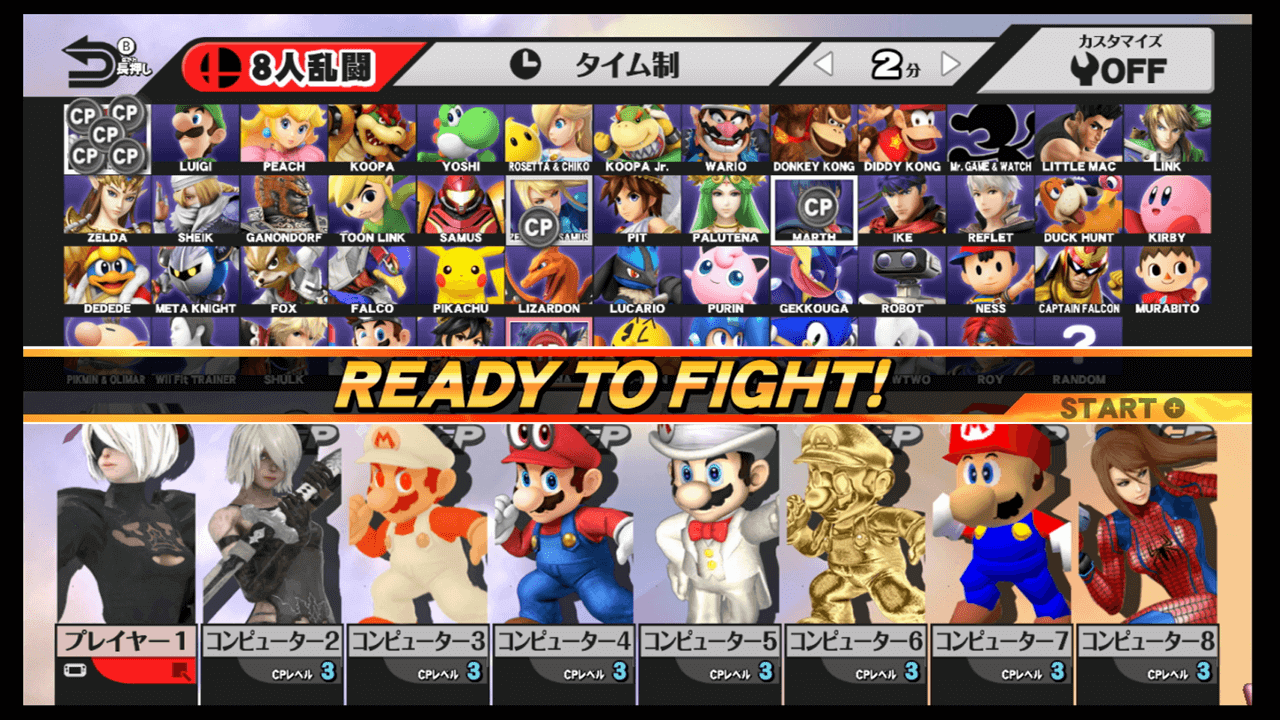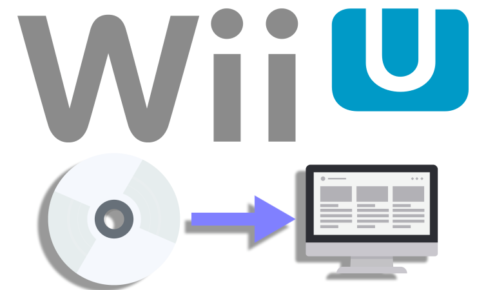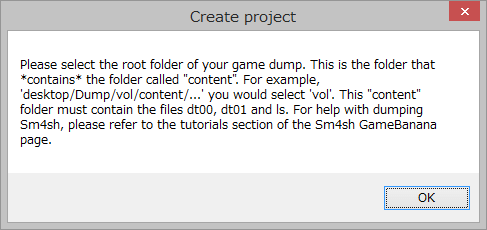どうも、室井(@muroiwataru)です。
今回はスマブラforWiiUでテクスチャハックをする方法を解説していきます。
テクスチャハックをするとキャラやUI、アイコンなどを差し替えることができます。
HBLを導入したWiiUとスマブラforWiiUのROMが必要です。
過去記事を参考に準備してください。
用意するもの
- SDCafiine
バージョンによってファイルの配置が異なる
1.3で動作確認しているので1.3のダウンロードを推奨 - Sm4shExplorer v0.07.4
- 置き換えたいテクスチャ
- Rocky Results Screen
リザルト画面でのフリーズを回避するために必要
テクスチャハックの手順
テクスチャハックはザックリ解説すると以下のような手順で行います。
- 置き換えたいテクスチャのダウンロード
- Sm4shExplorerでテクスチャをWiiUで読み込める形式に変換
- SDカードにSm4shExplorerで変換したデータを配置
- HBLからSDCafiineを起動
- SDCafiineでスマブラforWiiUのデータを上書き
上から順番に解説していきます。
テクスチャのダウンロード
置き換えたいテクスチャ
GAMEBANANAにアクセスします。
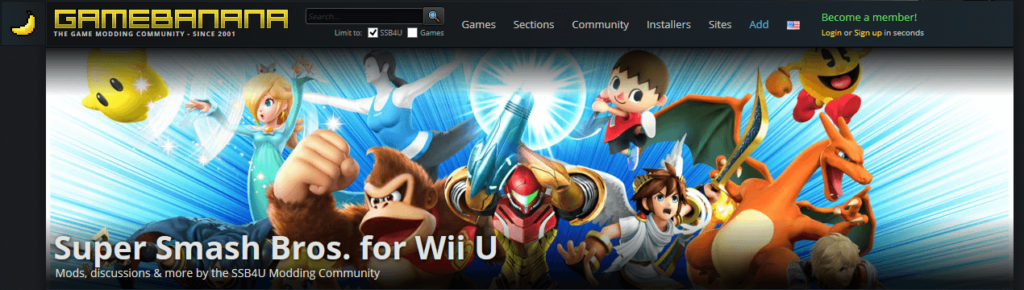
サイトの右側にジャンルのリストがあるので、欲しいファイルのジャンルを選択します。
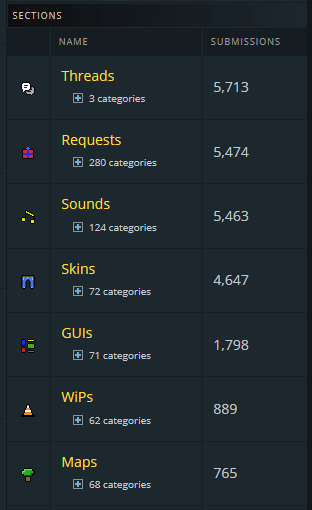
よく使うものは「Skins」「Maps」「GUIs」などでしょう。
「Skins」にはキャラやアシストフィギュアのテクスチャ、「Maps」はステージのテクスチャです。
「GUIs」にはキャラクターやステージ選択画面などのデザインを変更するファイルなどがあります。
「Game files」にはキャラの技などを変更するファイルがあります。
キャラのバランス調整をしたものが多いようです。
今回はキャラのテクスチャが欲しいので「Skins」を選んでください。
サイト上の検索窓から検索することもできます。
NieR:Automataのテクスチャが欲しいので検索してみます。
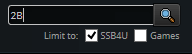
Gameを「Super Smash Bros. for Wii U」に、Sectionを「Skins」に変更して更に絞り込みます。
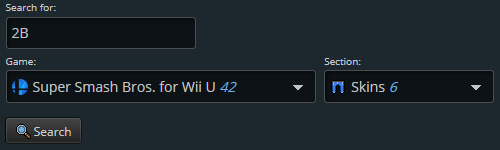
6件のスキンがヒットしました。
一番上の2Bのスキンをダウンロードしてみます。
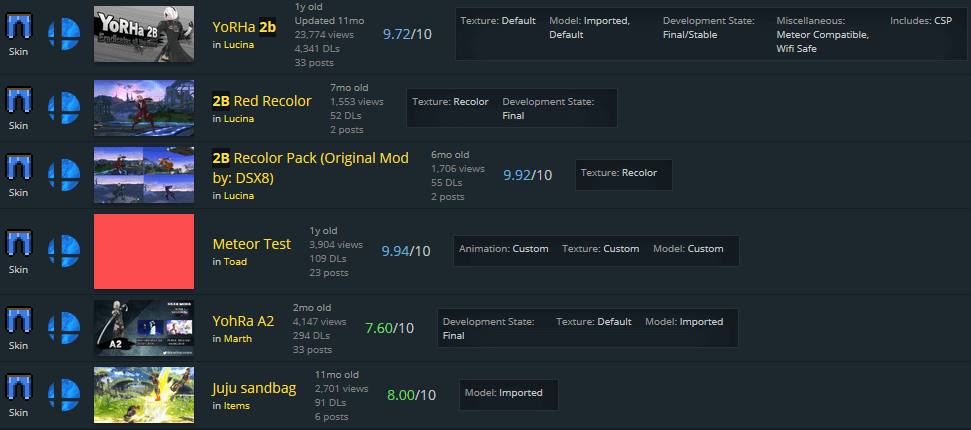
ファイル名(この場合「YoRHA 2b」)をクリックして詳細ページを開きます。
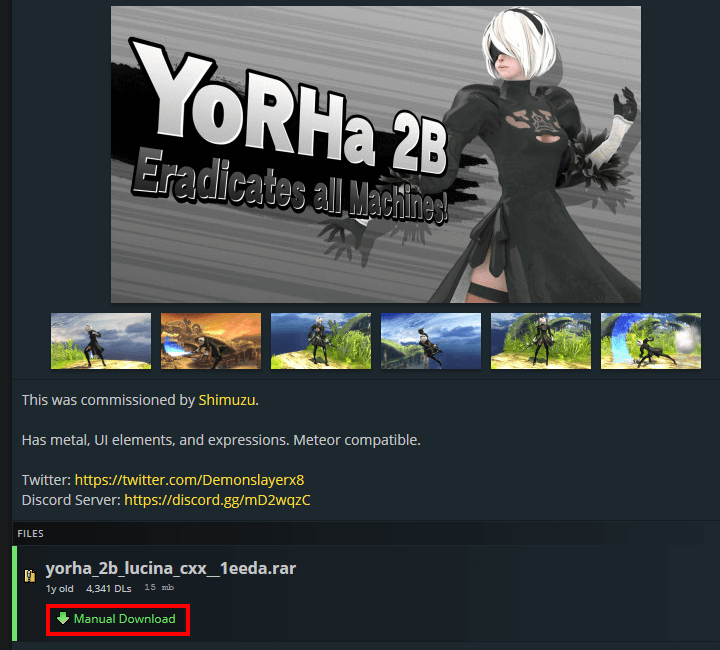
「Manual Download」をクリックします。
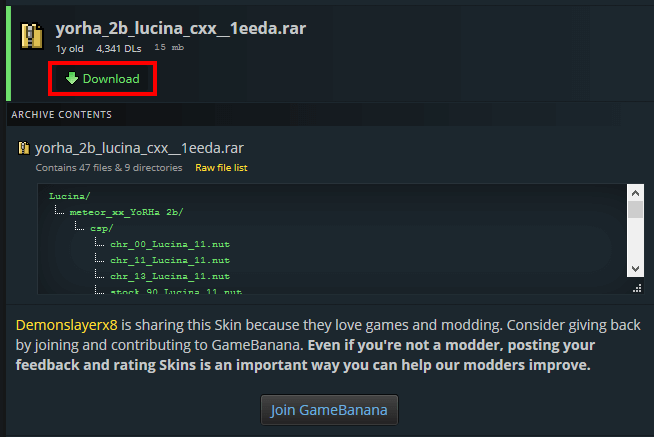
「Download」をクリックして保存します。
フリーズ回避のためのステージテクスチャ
日本版のスマブラでテクスチャハックをすると、リザルト画面に入る際に必ずフリーズします。
リザルト画面に関するファイルを北米版のものに置き換えることで回避できます。
この北米版のデータが入ったファイルをダウンロードしておきましょう。
Rocky Results Screenというステージテクスチャをダウンロードしてください。
このファイルにはフリーズ回避に必要なものが含まれています。
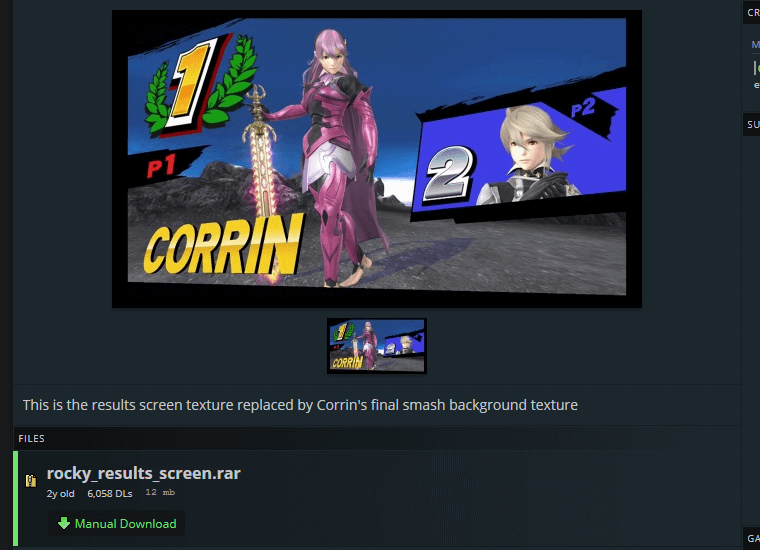
リザルト画面を他のテクスチャに置き換えたい場合は、一旦このテクスチャを当てた後に上書きすることでフリーズを回避できます。
Sm4shExplorerの使い方
初期設定
ダウンロードしたSm4shExplorer v0.07.4を解凍します。
Sm4shFileExplorer.exeを実行します。
すると英語のウィンドウが出るのでOKをクリックします。
吸い出したスマブラのvolフォルダがある場所を指定してOKをクリックします。
ゲームデータの吸い出しに関してはこちらの記事をご覧ください。
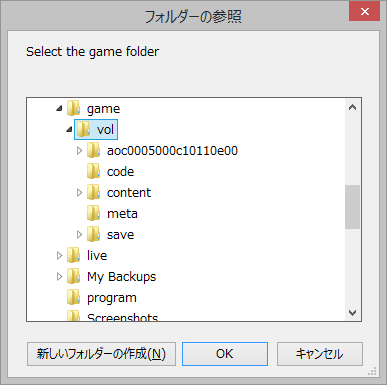
ゲームのリージョンとバージョンを設定する画面が表示されます。
RegionをJPNに変更しますが、このウィンドウから変更しても設定がうまく反映されないようです。
後ほど設定ファイルを手動で書き換えます。
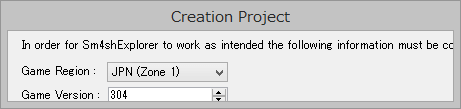
このウィンドウにはなぜか閉じるウィンドウが存在しません。
邪魔くさいだけなのでタスクマネージャーから強制終了してしまいましょう。
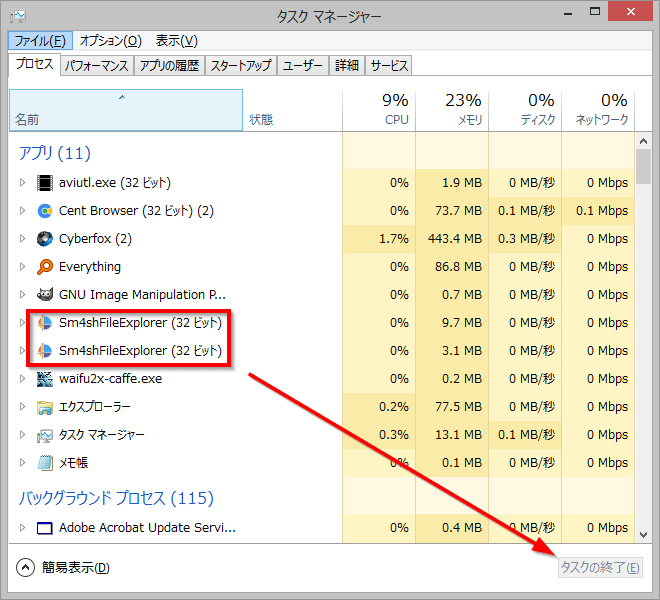
Sm4shFileExplorerというプロセスが2つ動いているので、2つとも終了します。
これでウィンドウを閉じることができます。
sm4shmod.xmlというファイルが新たに作成されているはずです。
メモ帳などで開いてください。
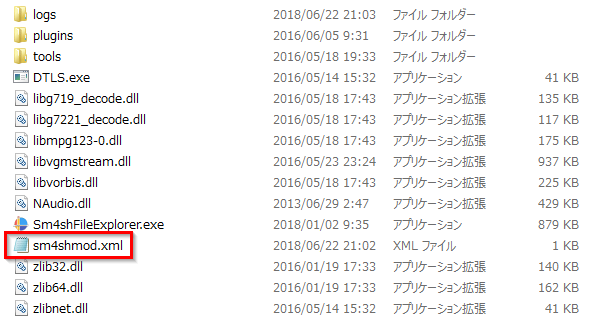
リージョンに関する設定を変更します。
下から2行目のGameRegionIDというタグで囲まれた数字を1に変更してください。
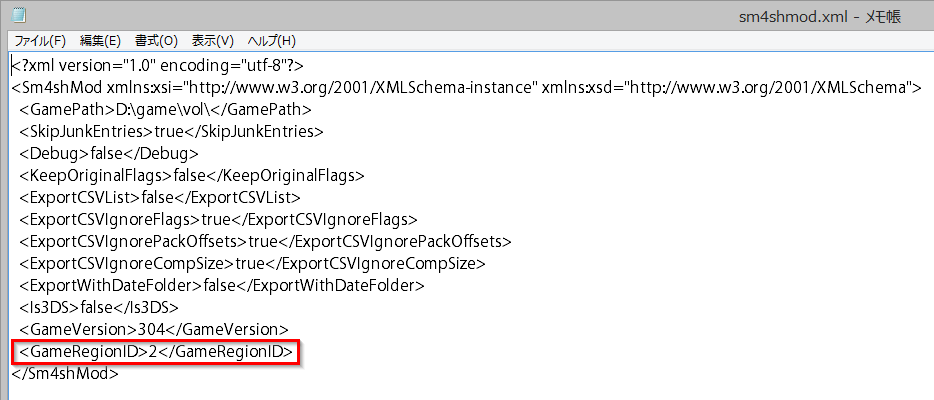
これでSm4shExplorerの初期設定は完了です。
次回以降はSm4shFileExplorer.exeを起動するだけで使えます。
キャラテクスチャの置き換え
Sm4shFileExplorer.exeを起動します。
data/fighter/置き換えたいキャラ名/model/body までフォルダを開きます。
今回はルキナを2Bに置き換えるので「lucina」フォルダを開いています。
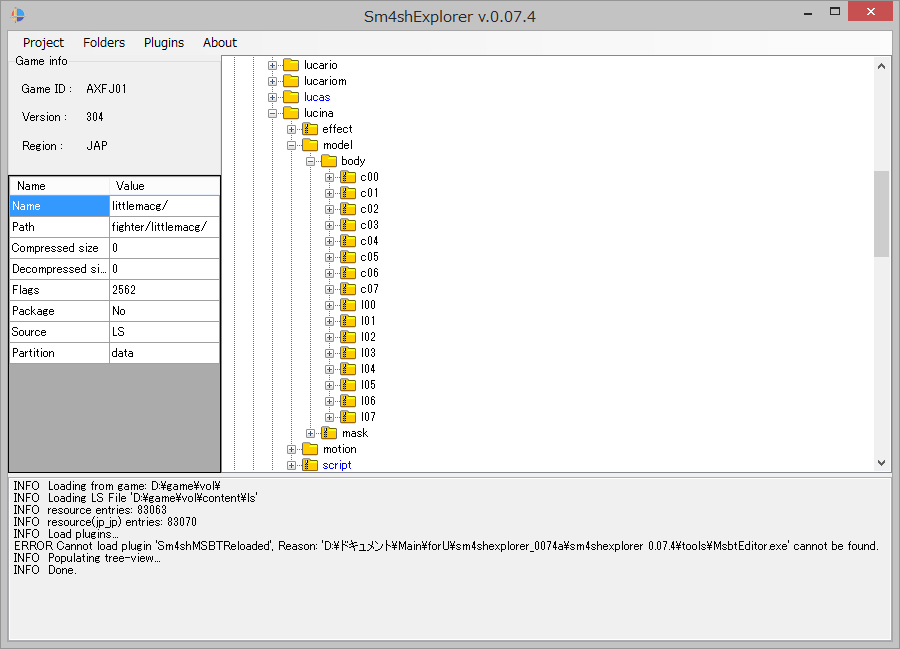
ダウンロードしたテクスチャの「cXX」などの名称のフォルダの中身を全てコピーします。
置き換えたいカラーのフォルダにD&Dしてください。
cで始まるフォルダが通常の乱闘、lで始まるフォルダが8人乱闘用のファイルです。
キャラによってはcで始まるフォルダしか存在しない場合もあります。
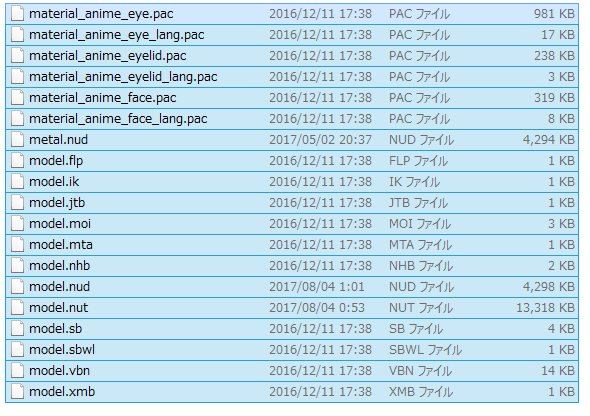
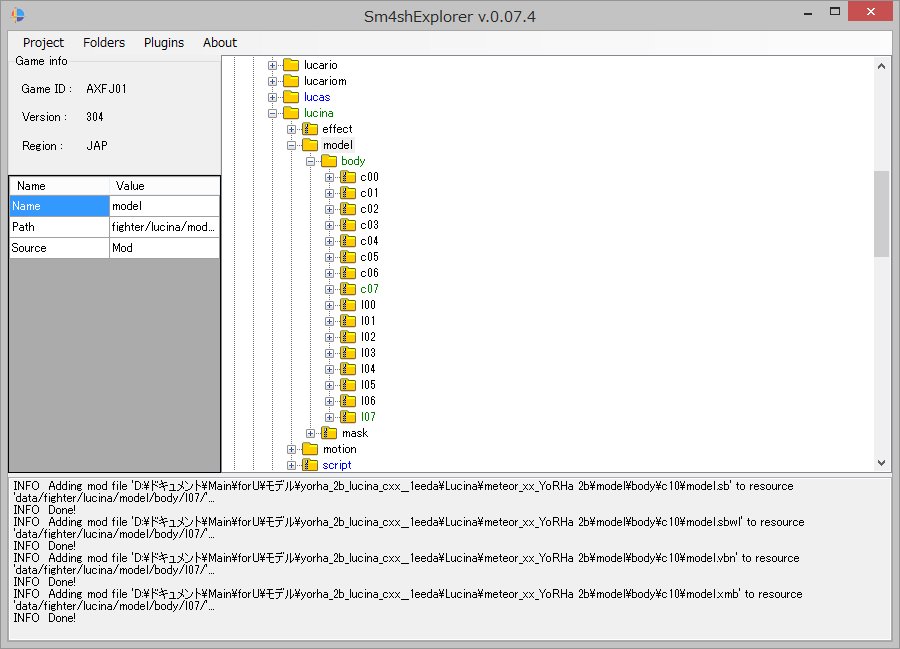
置き換えたファイルやフォルダはフォントが緑色になります。
戦闘中・リザルト画面・キャラ選択画面のキャラ画像とストックのアイコン画像も置き換えましょう。
ファイル名の戦闘が
chr_00のもの→戦闘中のキャラ画像
chr_11のもの→リザルト画面のキャラ画像
chr_13のもの→キャラ選択画面のキャラ画像
stock_90→ストックのアイコン
です。
ファイル名の最後の数字の部分をカラーに対応したものにリネームしておきます。
先程のテクスチャが00から始まっているのに対し、こちらは01から始まります。
c07のテクスチャに対応する番号は08になる点に注意が必要です。

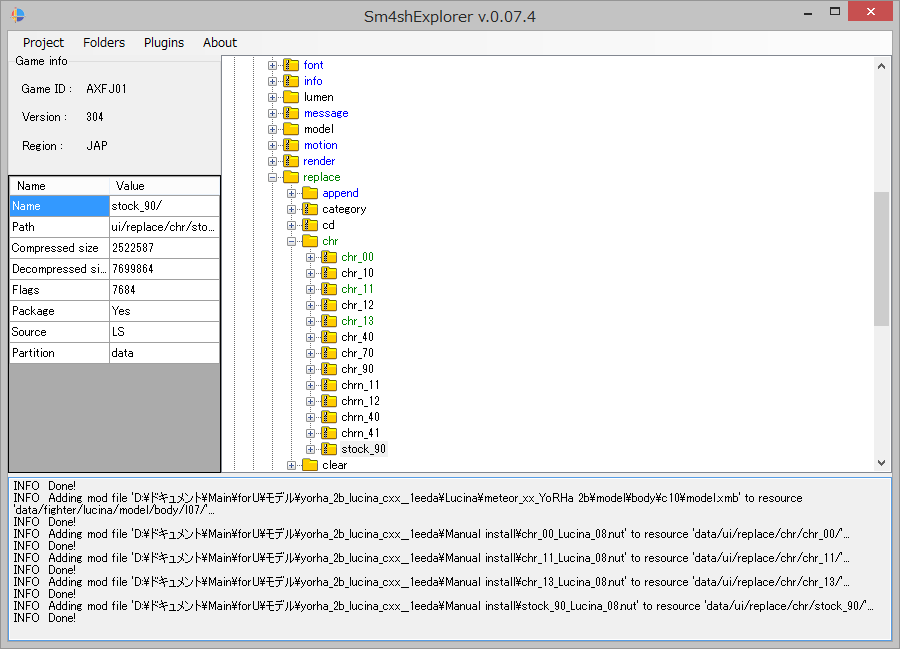
キャラのテクスチャハックに関してはひとまずこれで終了です。
フリーズ回避方法
リザルト画面でのフリーズを回避するために、リザルト画面に関するデータを置き換えます。
Rocky Results Screenのフォルダを解凍します。
data(jp_jp)/ui/result に解凍して出てきた以下の9つのフォルダを全てD&Dします。
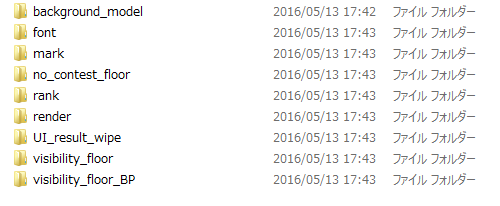
この上から他のステージテクスチャを上書きしても問題ありません。
ファイルのエクスポート&配置
置き換えるファイルを全て設定したら、ファイルをエクスポートします。
左上のProjectからBuildを選択するとビルドが始まるのでしばらく待ちましょう。
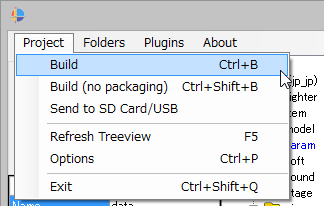
Sm4shFileExplorer.exeと同じ場所にexportフォルダがあるので開いていきます。
開いて出てきたcontentフォルダをコピーします。
続いてSDカードを開き、ルートディレクトリにsdcafiineというフォルダを作成します。
その中に0005000010110E00というフォルダを作成します。
コピーしたcontentフォルダをその中にコピーします。
sdcafiine/0005000010110E00/content/patch/data等 といった配置になればOKです。
古いVerでは 0005000010110E00/patch/data等 で動作するものもあります。
実機での読み込み
SDCafiineを使ってSDカードに配置したテクスチャのデータをWiiUに読み込ませましょう。
ダウンロードしたSDCafiineを解凍して、wiiuフォルダをSDカードにコピーします。
SDカードをWiiUに差し替え、HBLからSDCafiineを起動します。
ホーム画面に戻るので、スマブラを起動します。
通常時よりロードに時間がかかるので気長に待ちましょう。
ダウンロードしたテクスチャが適用されていれば成功です。